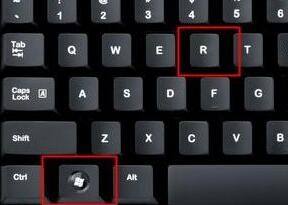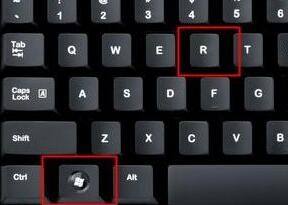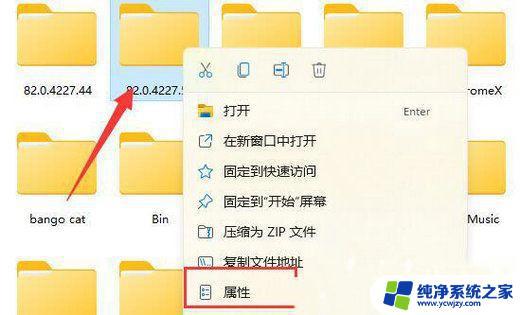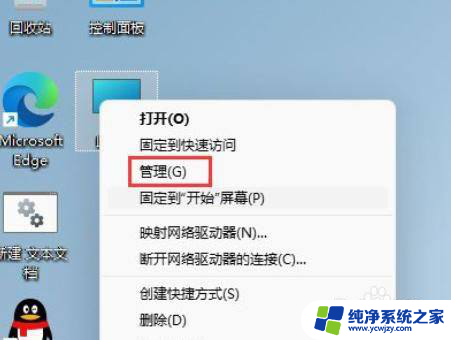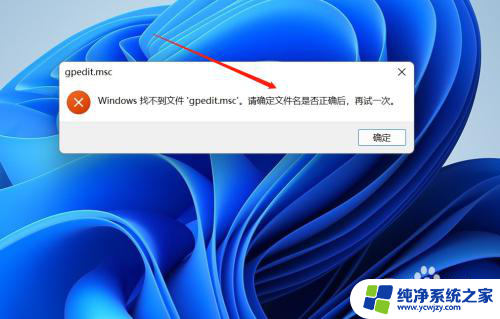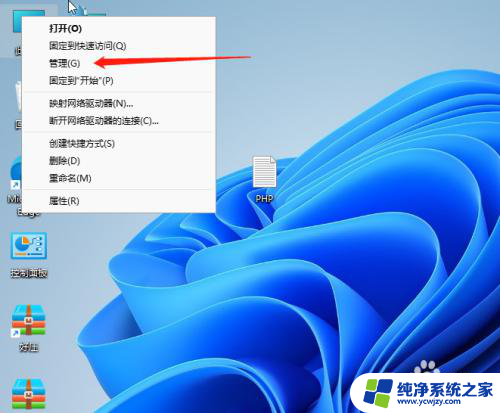windows11家庭版开启管理员权限
在使用Windows 11家庭版时,有时我们可能需要开启管理员权限来执行某些操作,管理员权限可以让我们在系统中拥有更高的权限,从而更方便地管理和操作电脑。如何在Windows 11家庭版中开启管理员权限呢?下面将为大家介绍一下开启管理员权限的步骤。通过按照以下简单的步骤操作,你可以轻松地启用管理员权限,以便更好地使用和控制你的计算机。
Win11家庭版开启管理员权限的教程
方法一
1、点击开始菜单,选择“设置”。
2、在设置窗口中,打开“帐户”。
3、进入帐户窗口后,切换至“家庭和其他用户”项。点击其他用户下的本地帐户→更改帐户类型。
4、最后将本地帐户设置为管理员并确定生效即可。
方法二
1、首先按下键盘上的“win+r”组合键打开运行。

2、接着在弹出的运行框中输入“gpedit.msc”,按下回车确定。
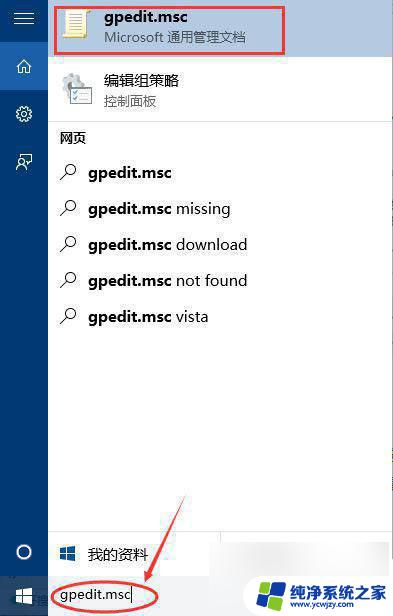
3、在组策略编辑器中依次进入“计算机配置->Windows设置->安全设置->本地策略->安全选项”。
4、进入安全选项后双击右侧的“管理员账户状态”。
5、在管理员账户状态中,勾选“以启用”。再点击下方“确定”保存即可获得管理员权限。
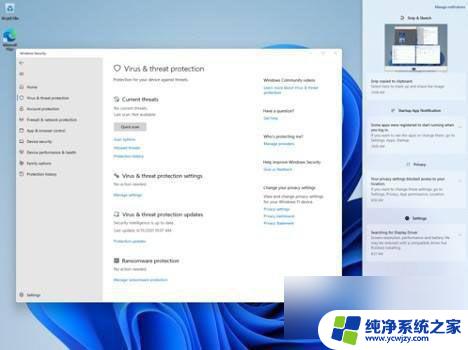
以上是Windows 11家庭版开启管理员权限的全部内容,如果您遇到这种情况,可以尝试按照以上方法解决,希望对大家有所帮助。